GPRS- ի կամ 3G- ի վրա հիմնված ինտերնետը դեռևս չի կարող հաճելի լինել մեծ արագությամբ, այնպես որ դուք պետք է տարբերակներ փնտրեք էջի բեռնումն արագացնելու համար: Browsննարկիչների մեծ մասում դուք կարող եք անջատել նկարներ, ինչը դրականորեն կազդի վեբ ճամփորդելու արագության վրա, ինչպես նաև կօգնի խնայել երթևեկը:
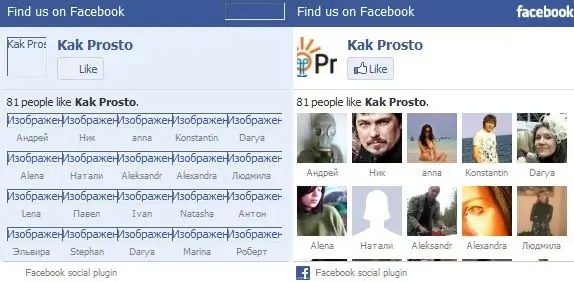
Հրահանգներ
Քայլ 1
Google Chrome դիտարկչում նկարն անջատելու համար բացեք ընտրացանկը (վահանակի բանալին) և ընտրեք «Ընտրանքներ»: Անցեք «Ընդլայնված» բաժին և կտտացրեք «Բովանդակության կարգավորումներ» կոճակին: Բացված ընտրացանկում ակտիվացրեք «Պատկերներ չցուցադրել» հրամանը:
Քայլ 2
Opera բրաուզերում նկարները շատ ավելի հեշտ են անջատվում: Կտտացրեք ներքևի աջ անկյունում «Դիտել» կոճակի վրա և մեկ անգամ կտտացրեք «Showուցադրել բոլոր պատկերները» տողին ՝ բոլոր նկարները թաքցնելու համար, և երկու անգամ ՝ պատկերները պահոցից պահելու համար:
Քայլ 3
Mozilla Firefox- ում պատկերներն անջատելու համար կտտացրեք FireFox ընտրացանկի կոճակին և ընտրեք «Ընտրանքներ»: Անցեք Բովանդակություն բաժին և հանեք Պատկերները ավտոմատ կերպով վերբեռնելու կողքին:
Քայլ 4
Internet Explorer- ում բացեք Գործիքների ցանկը և ընտրեք Ինտերնետի Ընտրանքներ: Ընդլայնված ներդիրում ընտրեք Imagesուցադրել պատկերները կից վանդակը և կտտացրեք OK:






